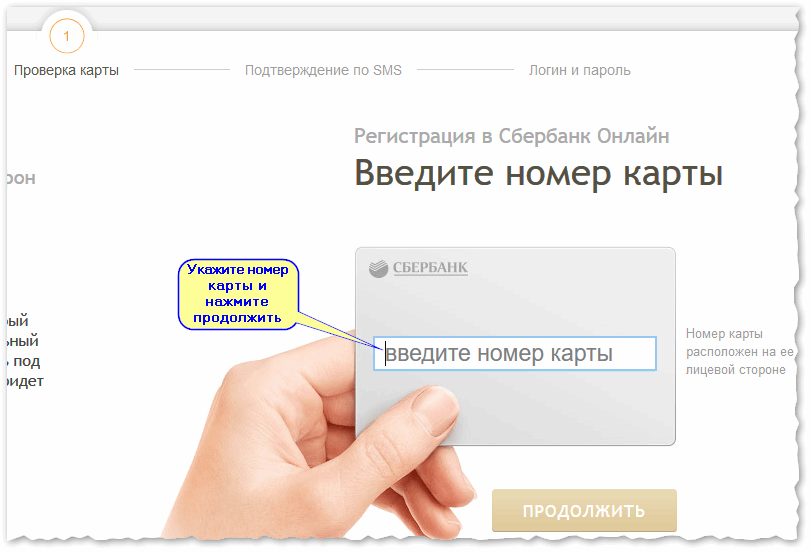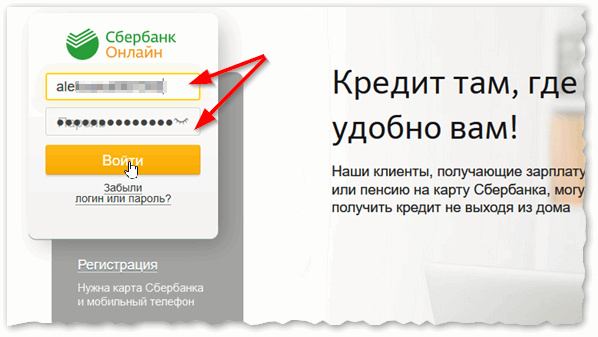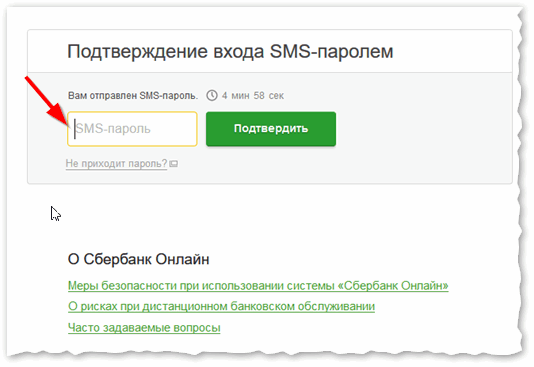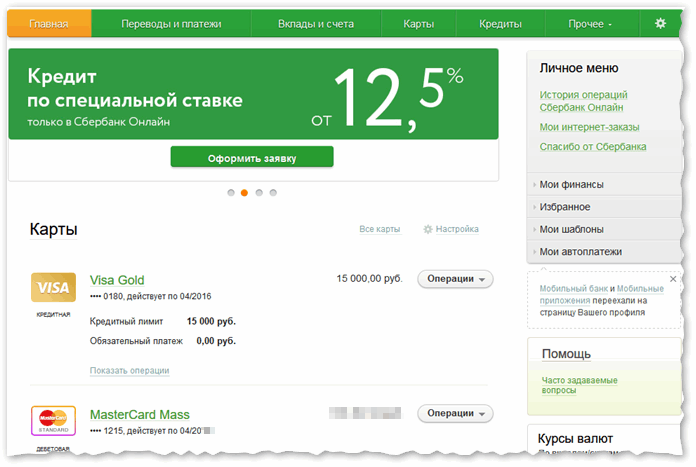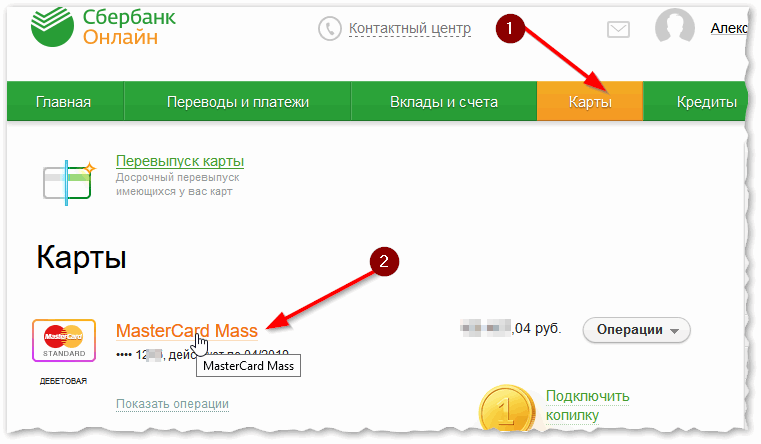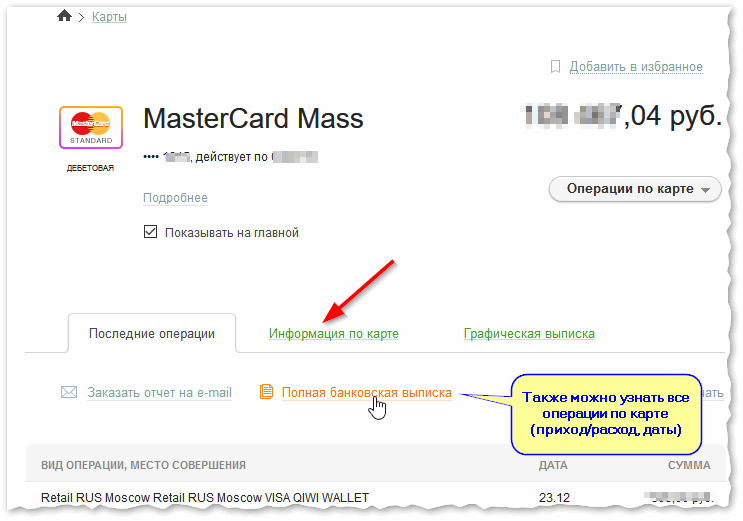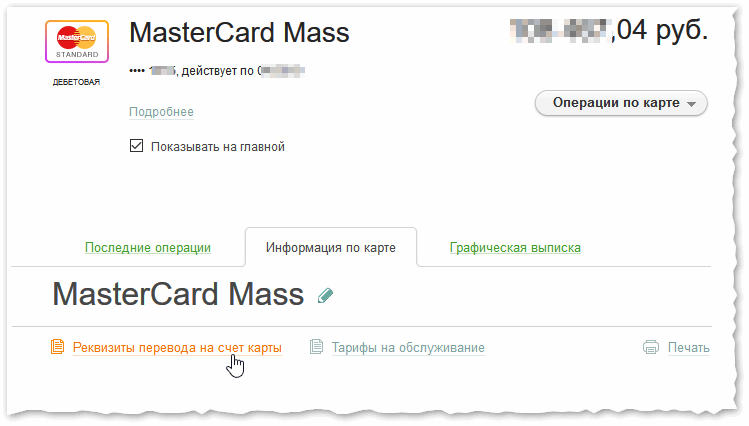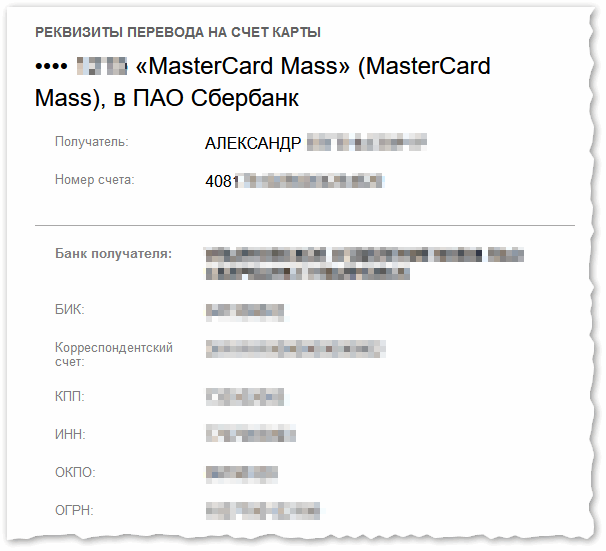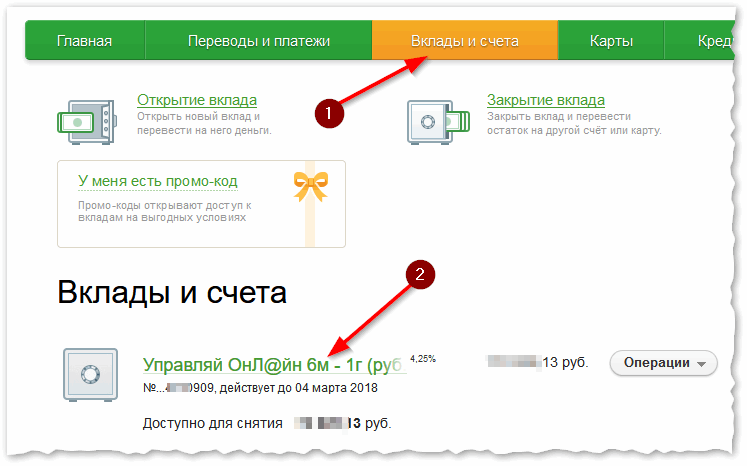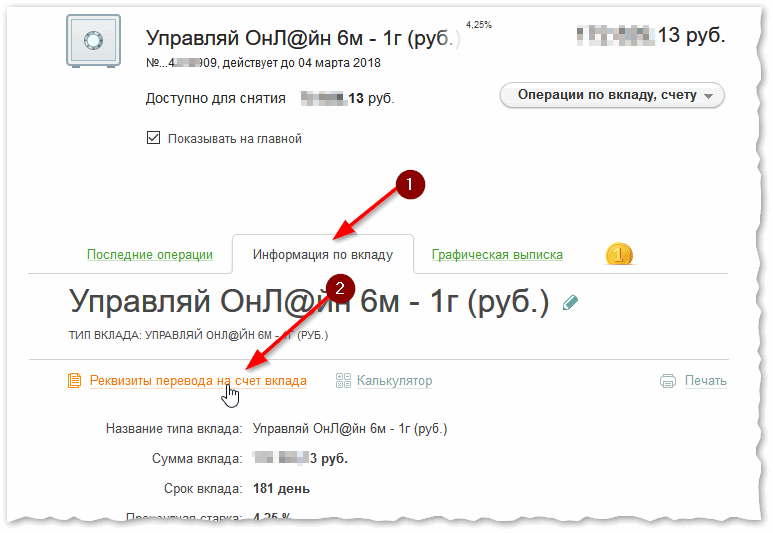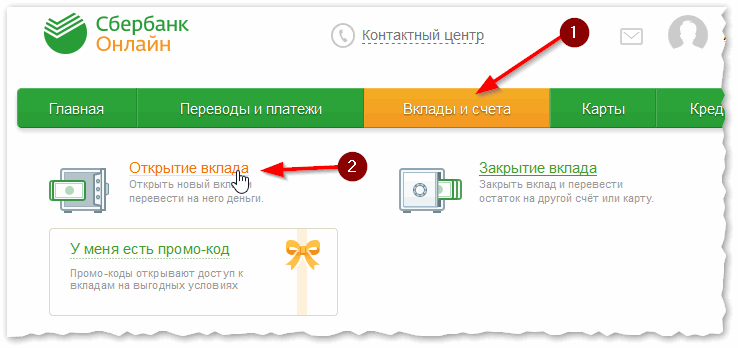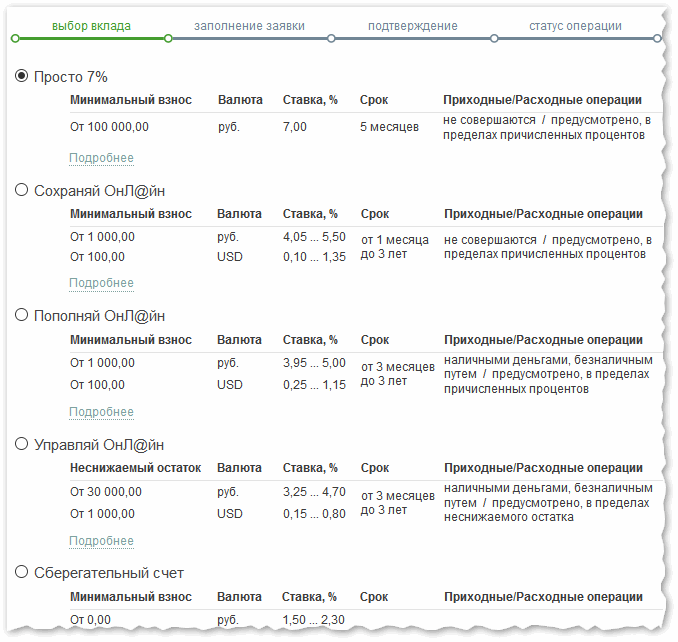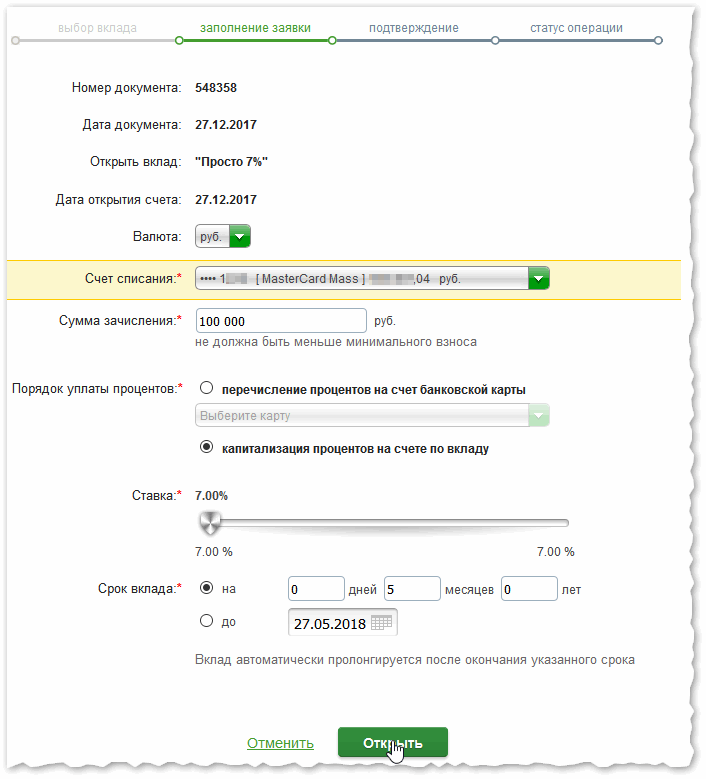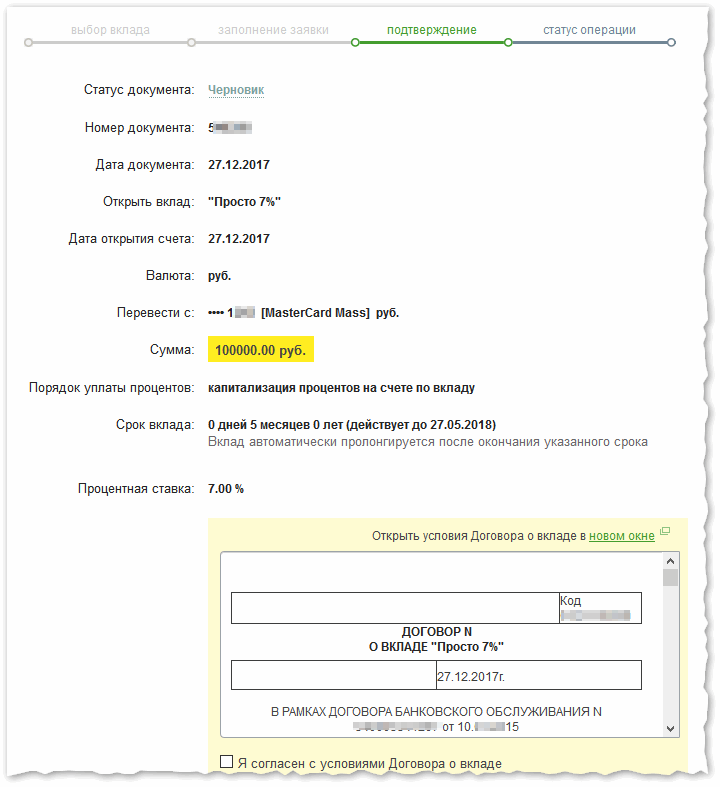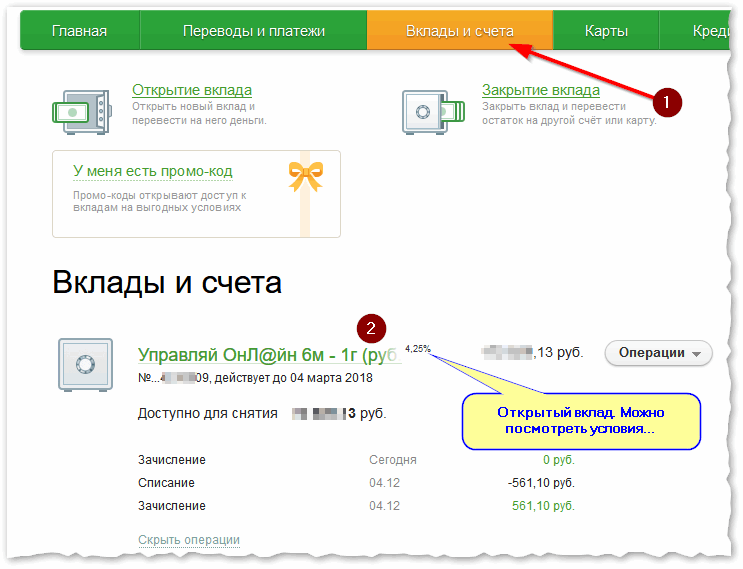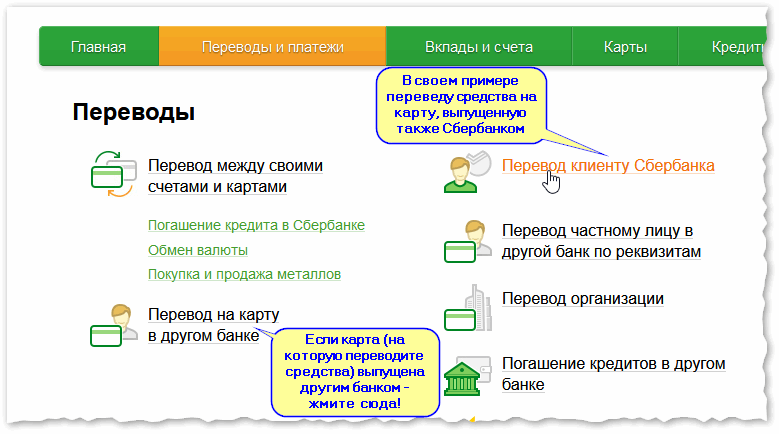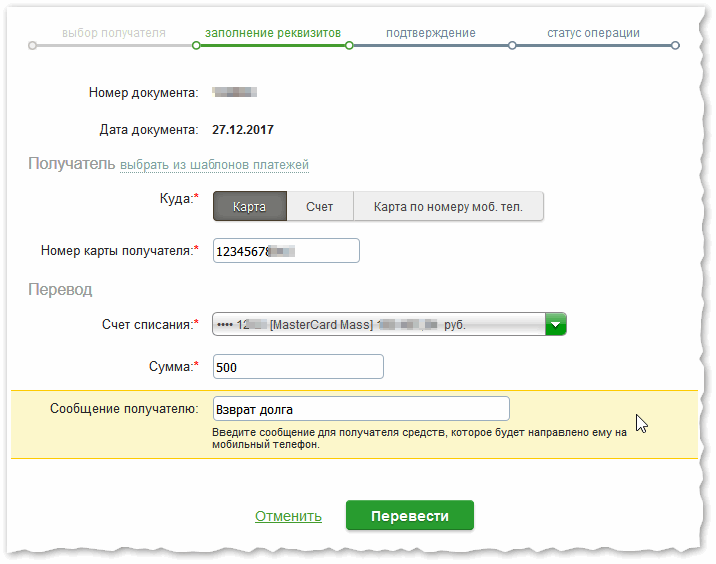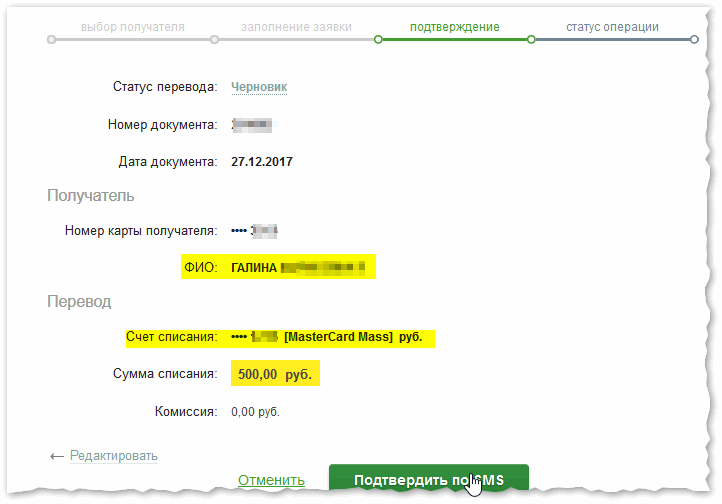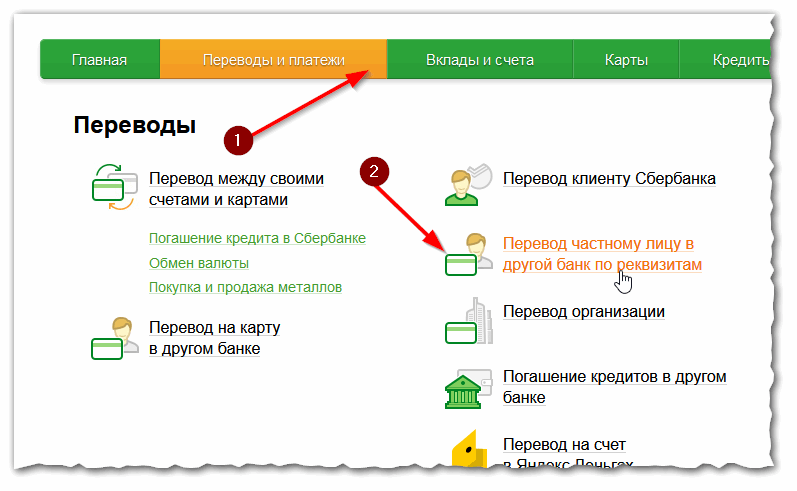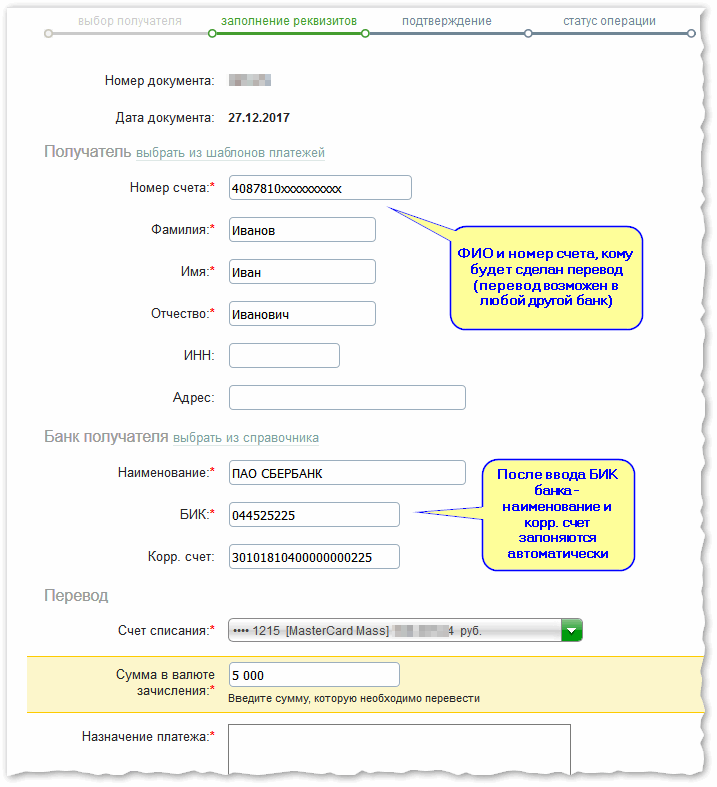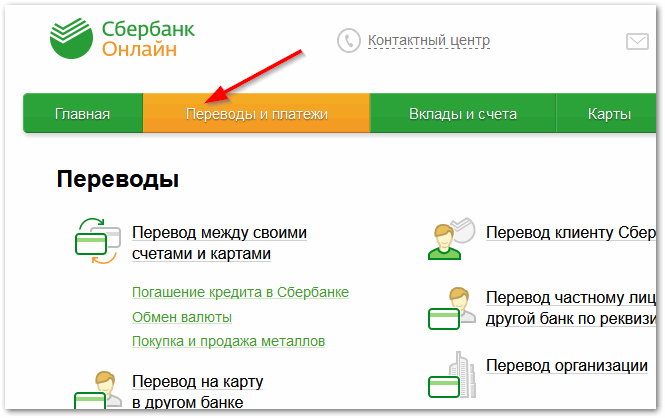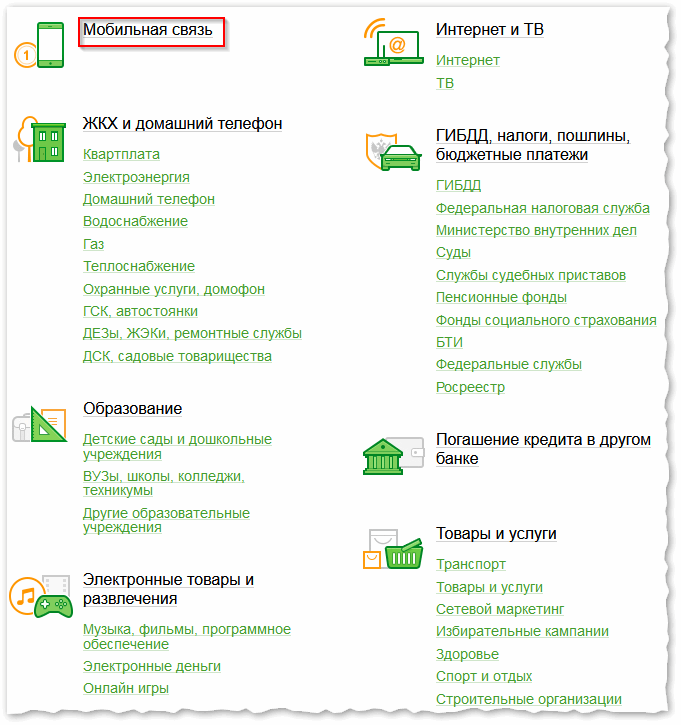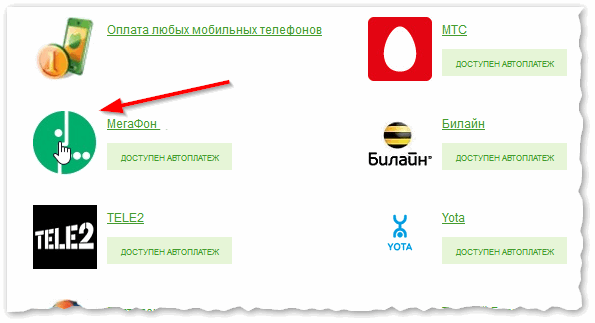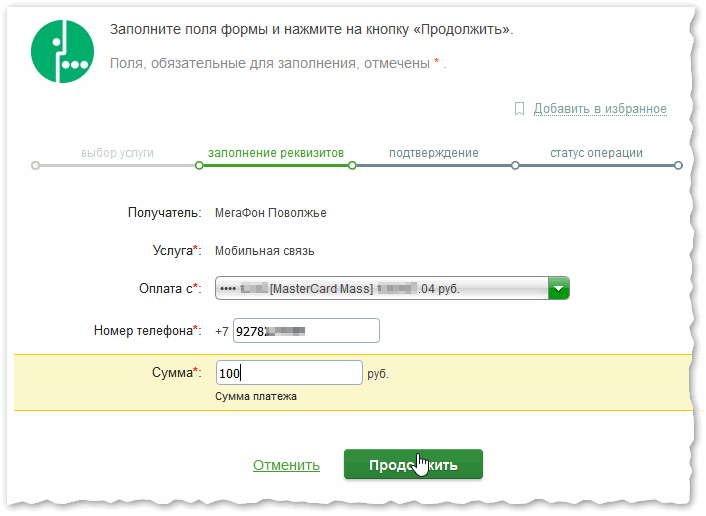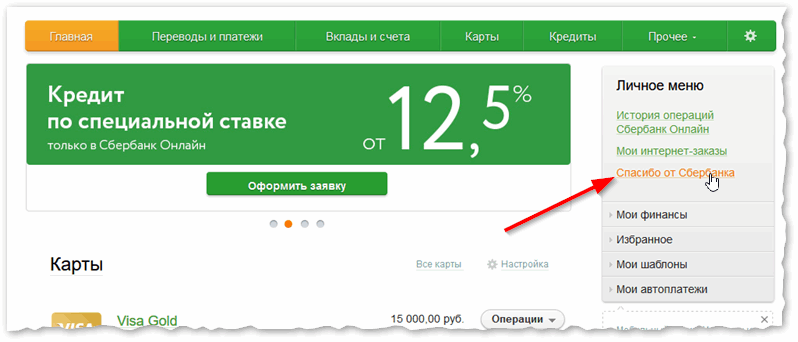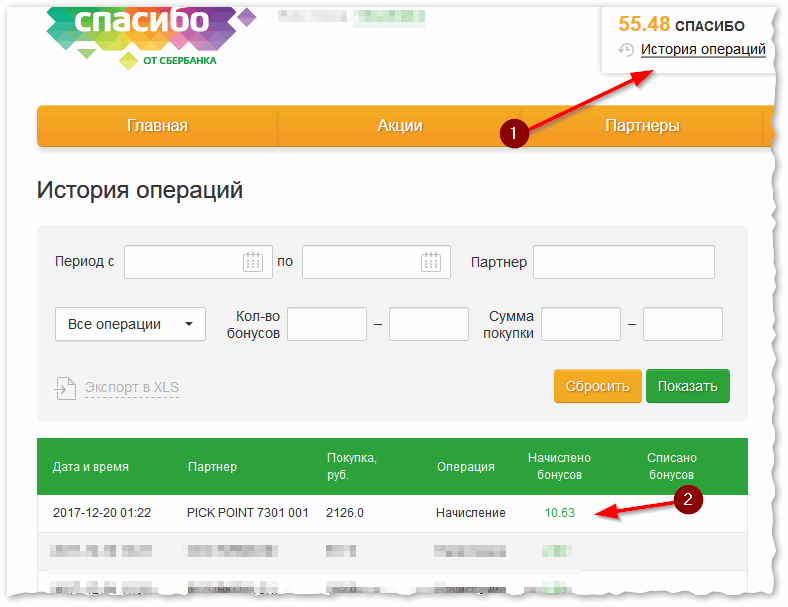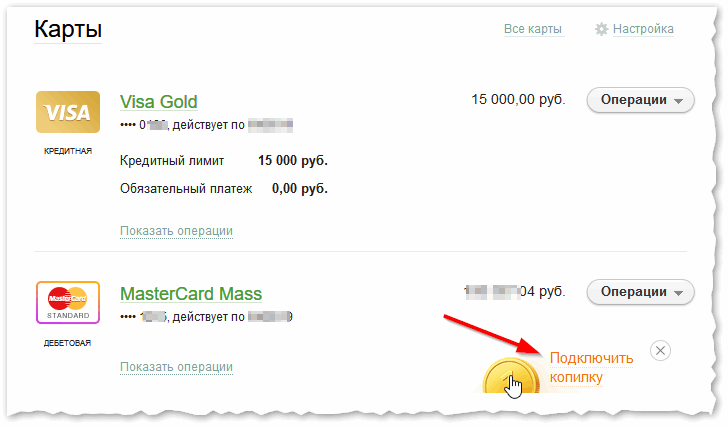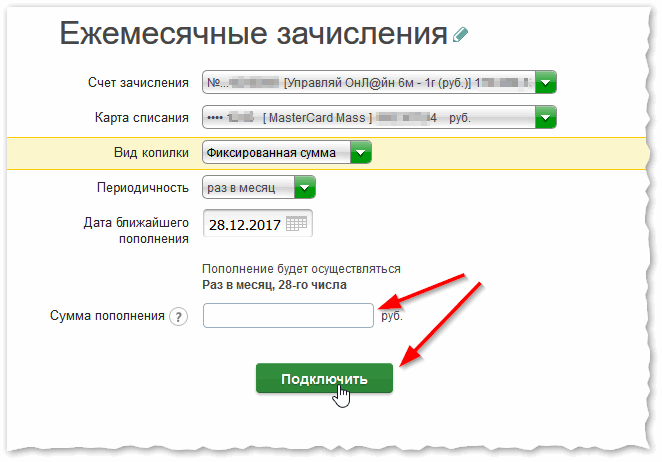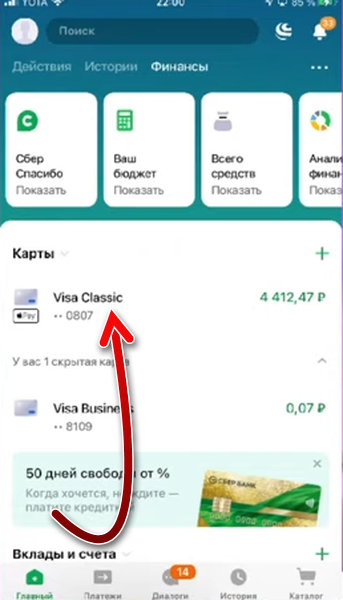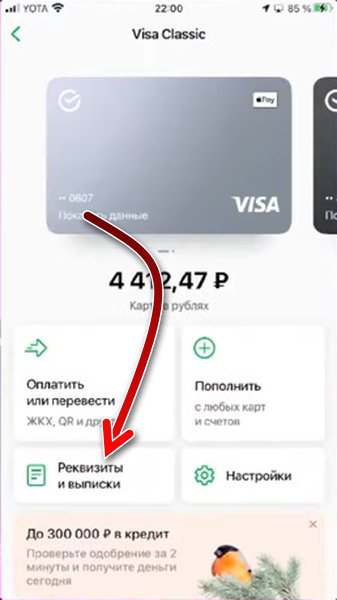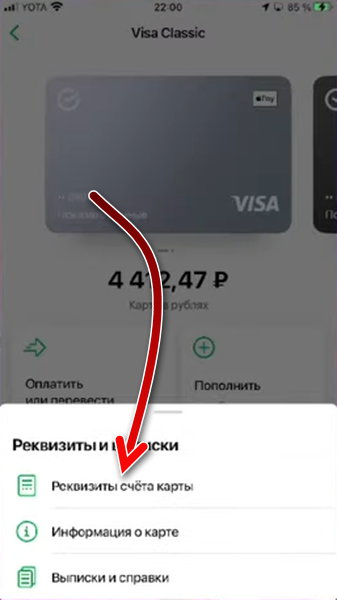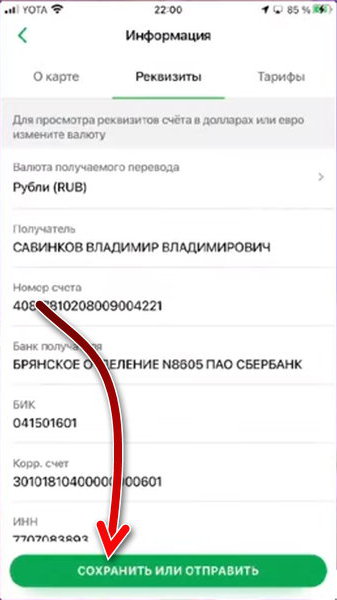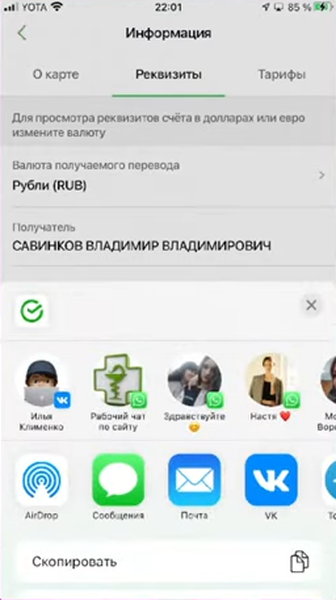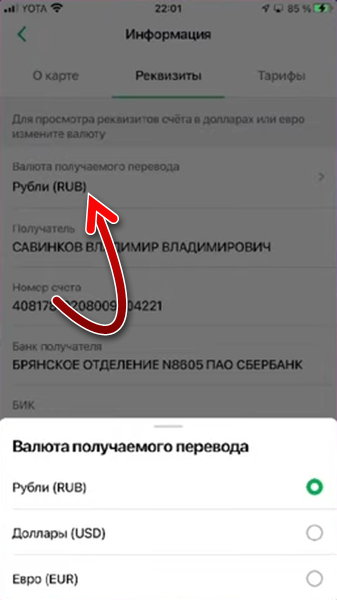Подробнее про регистрацию в Сбербанк Онлайн
Попасть в личный кабинет можно двумя способами: через приложение и через браузер. При этом в Сбербанк Онлайн регистрация «едина» – если один раз зарегистрировались, то можете входить любым удобным для вас способом. При этом в Сбербанк Онлайн личный кабинет регистрация доступна 4-мя способами: через браузер, через приложение, через банкомат/терминал, через телефон (без участия интернета). О них мы и будем говорить.
Как зарегистрироваться в личном кабинете Сбербанка Онлайн
Что потребуется
В Сбербанк Онлайн регистрация невозможна без счета или карточки (которая, по сути, тоже является счетом).
Паспорт не нужен – ваши паспортные данные уже хранятся в банке, в приватной информации о лицевом счете.
А вот телефон понадобится – нужен номер, на который подключена услуга «Мобильный банк», на этот номер будут приходить одноразовые пароли и коды подтверждения. Если вы еще не подключили услугу, то нужно сделать следующее:
- Найти ближайший банкомат.
- Прийти к нему, вставить карточку.
- Выбрать «Сбербанк Онл@йн и Мобильный банк» -> «Подключить мобильный банк».
- Выбрать пакет («Экономный» – бесплатный, его будет достаточно).
- Указать номер телефона, подтвердить операцию.
Готово. Альтернативные варианты подключения: прийти в офис банка с карточкой и паспортом, написать заявление на подключение; позвонить в службу поддержки, сказать, чего хотите (подключить Мобильный банк), следовать инструкциям.
Для справки: если по каким-то причинам вы не можете/не хотите подключать Мобильный банк – есть один способ регистрации и входа без него. О нем мы расскажем в «подключении через банкомат или терминал».
Пошаговые действия
На сайте через компьютер самостоятельно
В Сбербанк Онлайн регистрация через компьютер (браузер) проходит очень просто:
- Заходите на sberbank.ru/CSAFront/async/page/registration.do
- Вводите номер карты.
- Получаете на телефон, на котором есть Мобильный банк, СМС с кодом проверки, вводите код.
- Придумываете логин и пароль.
- Готово.
Через банкомат или терминал
Процедура выглядит так:
В мобильном приложении
Звонок в службу поддержки + Мобильный банкинг
Если у вас на данный момент нет интернета, а зарегистрироваться нужно, делайте следующее:
- Отправьте «пароль» на номер 900. Придет СМС с паролем.
- Позвоните на горячую линию поддержки банка, скажите, что хотите получить логин.
- Назовите кодовое слово, ответьте на дополнительные вопросы.
- Запишите логин.
- Дело сделано.
Как зарегистрироваться в Сбербанке Онлайн по номеру карты или номеру телефона?
Если вопрос подразумевает «Можно ли пройти регистрацию только по номеру карточки или только по номеру телефона?», то ответ однозначен – нельзя. Забавно, что можно зарегистрироваться и без номера пластика, и без номера телефона (когда вы проводите процедуру в банкомате или терминале, вам нужна сама карточка, а не ее номер), но пройти регистрацию по одному из параметров нельзя.
Правила составления логина и пароля
- Сложнее – лучше. Если вы в качестве логина укажете имя-фамилию, а в качестве пароля – «123457», то не удивляйтесь, когда с ваших счетов исчезнут деньги.
- Запоминайте. Данные для входа не должны покидать вашей головы. Если вы положите под клавиатуру листик с логином и паролем – не сомневайтесь, рано или поздно его кто-нибудь найдет.
- Удаляйте СМС с одноразовыми паролями. На всякий случай.
- Не используйте в качестве данных для входа слова. «jhaIDP5Dag6F» надежнее, чем «autumnrabBit32». Сначала запомнить случайную последовательность символов будет очень сложно, но вы можете сесть и ввести логин/пароль в блокнот 200 раз (только не забудьте удалить файл потом) – пальцы запомнят последовательность, и в дальнейшем вы будете вводить данные «на автомате».
- Используйте все возможности виртуальной/реальной клавиатуры. Заглавная буква, цифры в пароле (hiapoHlsa4w6)? Отлично! Знаки «&», «^», «!» и другие? Прекрасно!
Возможные проблемы и нюансы
- Не приходят СМС. Скорее всего, не подключен мобильный банкинг. Отправьте слово «справка» на номер 900. По ответу вы поймете, подключен ли он. Если да, и СМС все равно не приходят – звоните в техподдержку.
- Вместо СМС с кодом доступа пришло СМС с просьбой перезвонить в колл-центр. Звоните – автоматическая система безопасности заподозрила что-то неладное. Сотрудник колл-центра убедится, что все нормально, после чего вы получите код доступа.
- Я в другой стране, Мобильный банк не подключен. Как мне зарегистрироваться? Увы, обычными способами – никак. Позвоните в службу поддержки, возможно они предложат вам выход.
Подведем итоги
Зарегистрироваться в Сбербанк Онлайн можно 4-мя способами: банкомат/терминал, Мобильный банк плюс техподдержка, сайт, приложение. Самые удобные – официальный сайт и приложение. В банкомате можно зарегистрироваться без телефона, через техподдержку – без интернета. Если у вас есть Мобильный банкинг и доступ в интернет, регистрация займет несколько минут, после чего вы сможете пользоваться всеми преимуществами онлайн-банкинга.

2) Всё, что написано ниже в заметке, — не явл. индивидуальной инвестиционной рекомендацией! Всё, что вы делаете по примерам ниже — делаете на свой страх и риск!
Доброго времени суток!
Сбербанк — один из самых крупных банков в стране, и с развитием Интернет-платежей, он не мог остаться в стороне 😎.
Если не язвить, а серьезно, то сервис Сбербанк-онлайн достаточно многофункциональный, простой для освоения и повседневного использования, у него широкое распространение в нашей стране (т.к. карта Сбербанка есть у каждого второго), и в общем-то, достаточно надежный.
В последнее время так вообще, через их сервис можно не только сделать перевод денег со счета на счет, но и выполнить все свои повседневные задачи за один вечер, не выходя из дома!
Например, можно оплатить коммуналку, настроить авто-платеж за телефон, открыть вклад, купить валюту, оплатить доступ в Интернет, подключить копилку (и накопить на отпуск 👌).
В общем-то, в этой статье я рассмотрю все самые популярные задачи и вопросы относительно использования Сбербанк-онлайн.
Думаю, для тех, кто не так давно пользуется электронными банковскими услугами — это будет весьма полезно…
*
Кстати, для оплаты и перевода денег в сети Интернет, используется не только Сбербанк-онлайн, но и другие платежные системы (у них есть свои уникальные возможности и многие из них дадут фору Сбербанку).
Тем более, без них никуда, если вы хотите перевести деньги кому-нибудь за рубеж (там о Сбербанке многие и не слышали вовсе…).
*
Содержание статьи
- 1 Сбербанк-онлайн: решение повседневных задач
- 1.1 Как зарегистрироваться и подключиться к онлайн банку
- 1.2 Как узнать реквизиты карты, счета
- 1.3 Как открыть вклад (онлайн, с повышенной ставкой)
- 1.4 Как перевести деньги (по номеру телефона, с карты на карту, на счет в другой банк)
- 1.5 Как оплатить коммунальные платежи (ЖКХ), телефон, Интернет и др.
- 1.6 Про «Спасибо» и копилку
→ Задать вопрос | дополнить
Сбербанк-онлайн: решение повседневных задач
Как зарегистрироваться и подключиться к онлайн банку
Думаю, что начать нужно с того, что потребуется для начала полноценной работы:
- обычная банковская карта Сбербанка, привязанная к вашему мобильному телефону (при открытии счета и выпуске карты — сотрудники банка, обычно, всегда привязывают мобильный номер к карте). Если карты нет — идете в ближайшее отделение банка и заказываете ее (срок изготовления около недели, стоимость обслуживания может быть разной: в зависимости от карты, текущих акций и пр.);
- рабочий мобильный телефон (который «привязан» к карте);
- ну и компьютер с доступом к Интернет.
Регистрация и вход в Интернет-банк
❶
Официальный адрес сайта Сбербанк-онлайн: https://online.sberbank.ru/
Примечание: пройти регистрацию и получить логин и пароль можно и через банкомат. Но мы все-таки говорим про онлайн-банк, поэтому логично, что нужно рассматривать полностью дистанционное обслуживания (именно о нем ниже).
Переходим на официальный сайт Сбербанк-онлайн, и нажимаем кнопку регистрации.
Регистрация в Сбербанк-онлайн
❷
Далее необходимо:
- ввести номер своей карты и нажать продолжить (он указан на ее лицевой стороне, обычно, 16 (18) цифр). См. подсказку на скринах ниже;
- если номер карты указали верно — на телефон, привязанный к ней, придет SMS с кодом подтверждения. Код необходимо ввести, подтверждая регистрацию;
- после нужно придумать пароль и логин для доступа к Сбербанк-онлайн. Рекомендация: не используйте простые или короткие логины и пароли (также забудьте использование в качестве логина или пароля даты дней рождения своих близких, имена, фамилии и пр.).
Сбербанк-онлайн — регистрация
Что и где указано на карте // на примере карты QIWI Visa
❸
В общем-то, непосредственно процедура регистрации завершена: теперь у вас есть логин и пароль для доступа к интернет-банку.
Переходим снова на сайт Сбербанка: https://online.sberbank.ru/, и вводим свой логин и пароль. Жмем кнопку «Войти».
Вводим логин и пароль
❹
Далее на телефон придет SMS с кодом (подтверждение, что кто-то не угадал ваш пароль и логин, а это делаете именно Вы). Код из SMS вводите в специальное поле и жмете «Подтвердить».
Указываем код из SMS сообщения
❺
Собственно, далее должно показаться главная страничка онлайн-банка. Можно начинать пользоваться ☺…
Главная страничка Сбербанк-Онлайн
*
Как узнать реквизиты карты, счета
Реквизиты карты или счета в банке могут понадобиться, когда вы хотите получить межбанковский перевод, например, от другого человека (организации). Также часто реквизиты нужны, например, при устройстве на работу (для переводы заработной платы на вашу карту), при пополнении вклада и т.д.
И так, как их узнать (не обращаясь в отделение банка ☺).
Важно!
Номер карты (расположенный на самой пластиковой карте) — это не номер вашего банковского счета! Счет можно открыть и без банковской карты. Многие путают это!
Вообще, деньги на карте — на самом деле «лежат» на банковском счете, к которому привязана пластиковая карта (по сути, карта — это ключ к вашему счету, чтобы можно было им распоряжаться дистанционно, быстро и удобно). Кстати, к одному счету можно привязать несколько банковских карт.
❶
Сначала необходимо открыть Сбербанк-онлайн, вкладку «Карты» (прим.: узнаем сначала реквизиты обычной пластиковой карты), см. скрин ниже.
Сбербанк-онлайн — просмотр сведений по карте
❷
Далее открываем ссылку «Информация по карте».
Сбербанк-Онлайн: информация по карте
❸
Затем открываем ссылку «Реквизиты перевода на счет карты».
Реквизиты карты
❹
После чего появится вся необходимая информация по карте: ФИО держателя карты, номер счета, номер банковского отделения, БИК, корреспондентский счет, ИНН и пр. (для межбанковского перевода, обычно, достаточно ФИО, БИК и номера счета).
В общем-то, можно распечатать эти данные и передать их тому, от кого ждете перевода ☺ (примечание: по банковским реквизитам нельзя снять деньги, по ним можно только зачислить (так что можете не бояться)!
Вот светить своей картой — лучше не стоит, если знать номер карты, дату ее действия, и CVC код с задней стороны карты — то ей можно где-нибудь расплатиться…).
БИК, номер отделения, расчетный счет и т.д.
❺
Что касается реквизитов счета (актуально, если у вас помимо карты, есть отдельный счет или вклад) — то откройте сначала вкладку «Вклады и счета»: должны увидеть список своих счетов и вкладов. Откройте нужный из них.
Вклады и счета — открываем нужный счет для просмотра
❻
Далее аналогично как с картой — нужно открыть вкладку «Информация по вкладу/счету», затем ссылку «Реквизиты перевода на счет вклада» (см. скрин ниже). Должна появиться табличка со всеми нежными реквизитами для перевода.
Реквизиты счета для перевода
*
Как открыть вклад (онлайн, с повышенной ставкой)
Многие недооценивают возможности Сбербанк-онлайн и не открывают вклады (просто деньги хранят на карте). Между тем, открыв вклад, можно получать 6-7% годовых. Причем, если понадобятся срочно деньги — можно забрать их в любой момент. Почему бы не пользоваться? ☺
К тому же, вклады, открытые дистанционно через Интернет, имеют больший процент (как правило, на 1-2%).
Что касается безопасности: то все на достаточно высоком уровне. К тому же, открыв вклад, можно в последствии подойти в отделение банка в удобное вам время и взять справку о состоянии счетов и вкладов (это для тех, кто привык иметь на все бумаги).
❶
Для открытия вклада, откройте раздел «Вклады и счета» (в верхнем меню), и нажмите ссылку «Открыть вклад» (см. скрин ниже).
Сбербанк-онлайн — как открыть вклад
❷
Далее необходимо просмотреть условия у разных предложений (процентную ставку, валюту счета, срок, можно ли снимать/докладывать деньги на вклад) и выбрать требуемый. Здесь рекомендаций не даю, выбирайте оптимальный вариант для себя ☺.
Выбираем условия вклада
❸
После чего нужно указать карту/счет (откуда спишутся средства для зачисления на счет вклада), выбрать строк и сумму вклада.
Просматриваем условия вклада
❹
Последний шаг: проверить все ли верно указано, проверить срок, процентную ставку, сумму, прочитать условия договора. Если все верно — подтвердите открытие вклада.
Подтверждение об открытии вклада
❺
После чего, ваш вклад должен появиться в разделе «Вклады и счета». Там же можно узнать все подробности по нему: когда было зачисление или списание средств, можно ли с него что-то снять, до какого числа он открыть, можно ли его продлить и т.д.
Вклад открыть, можно просмотреть условия
*
Как перевести деньги (по номеру телефона, с карты на карту, на счет в другой банк)
📌 #1 — по номеру телефона или номеру карты
Обновление от 01.2020.
В России начала действовать система быстрых платежей (СБП) — позволяет отправить средства по номеру телефона между разными банками!
*
Самый простой и быстрый способ отправить небольшую сумму другому человеку (у которого есть карта Сбербанка) — это воспользоваться услугой мобильный банк (подключается в любом банкомате).
Все, что нужно для перевода — это отправить 1 SMS! Более подробна информация о переводе на 📌 официальном сайте Сбербанка
*
Важные примечания:
- нельзя перевести более 8000 руб. в сутки;
- нельзя выполнить больше 10 операций переводов в сутки;
- нельзя переводить доллары или другую валюту, кроме рублей;
- нельзя переводить деньги с кредитной карты (только с вашей личной дебетовой карты).
*
📌 #2 — с одной карты на другую карту
❶
Сначала откройте раздел «Переводы и платежи» (в Сбербанк-онлайн).
Здесь есть один важный момент: карты могут быть выпущены как разными банками, так и Сбербанком. Если вы собираетесь переводить на карту, выпущенную в другом банке выберите «Перевод на карту в другом банке», если же карта Сбербанковская — «Перевод клиенту Сбербанка».
Примечание: для перевода с карты на карту достаточно знать только номер карты, на которую вы хотите перевести деньги.
Перевод на карту другого банка может идти несколько дней (также комиссия будет выше), внутри же Сбербанка — моментально (обычно ☺)! Именно второй вариант я и рассмотрю…
Сбербанк-онлайн — выбираем на какую карту будем переводить средства
❷
Далее необходимо указать номер карты получателя, счет (с которого отправите деньги) и сумму. Кстати, в примечании желательно указывать за что вы переводите деньги (например, возврат долга, мат. помощь, подарок и пр.).
Заполнение реквизитов для перевода с карты на карту в Сбербанк
❸
В окне подтверждения, обратите внимание, что Сбербанк показывает ФИО получателя (очень удобно, чтобы не перепутать получателя платежа).
Важно! При переводе на карту, выпущенную в другом банке, Сбербанк вам не покажет, кто ее владелец. Поэтому, проверьте несколько раз номер карты, перед отправкой платежа.
Подтвердить по SMS
*
📌 #3 — с карты/счета в другой банк (межбанк)
Этот способ хорош тем, что с его помощью можно отправить деньги в любой банк России (т.е. на любую карту/счет, выпущенную российским банком). Для перевода, кстати, нужны реквизиты: ФИО, номер счета, БИК банка (пример, как можно их узнать, я приводил выше в статье).
👉 В помощь!
Межбанковский перевод: онлайн-перевод денег с одного счета на другой — как это сделать
Отмечу, что это один из самых безопасных типов перевода: если вдруг вы ошибетесь с номером счета или другими реквизитами — платеж должен через 5-10 дней вернуться к вам на счет (с которого вы его отправляли).
❶
Для межбанковского перевода, откройте раздел «Переводы и платежи», затем нажмите ссылку «Перевод частному лицу в другой банк по реквизитам».
Сбербанк-онлайн — межбанковский перевод
❷
Далее откроется длинный список реквизитов, которые нужно заполнить. Обычно, достаточно указать ФИО, БИК банка, номер счета получателя и назначение платежа. Остальные поля не обязательны.
Реквизиты счета можете узнать у получателя. А в назначении платежа, обычно, указывается следующее (в качестве примера!):
- «перевод собственных средств, без НДС» — это, если вы переводите свои деньги на счет в другом банке;
- «в счет оплаты по договору №XX/X. НДС не облагается» — это, например, при оплате каких-то услуг по договору;
- «Частный перевод, НДС не облагается» — если просто переводите деньги частному лицу (возвращаете долг, скажем).
Заполнение реквизитов
Важно: в назначении недопустимо указывать какие-то «шутки», есть риск, что ваш перевод могут «заморозить» до выяснения.
❸
В общем-то, далее останется только подтвердить свой перевод (стандартно, кодом через SMS сообщение).
*
Как оплатить коммунальные платежи (ЖКХ), телефон, Интернет и др.
Используя возможности «Сбербанк-онлайн» можно сэкономить кучу времени ☺. Представьте, что вы за 10-15 мин. вечером можете оплатить большинство всех регулярных платежей: квартплату, телефон, интернет, газ, всевозможные штрафы, образование (детсады, школы) и т.д.
Хоть многие сейчас и не доверяют электронным платежам (предпочитая иметь бумажную квитанцию), я считаю, что за ними будущее. Да и как показывает практика, не всегда даже имя бумажку, можно что-то доказать…
И так, рассмотрю вариант оплаты мобильной связи (оплата за ЖКХ, Интернет и пр. — будет производиться аналогично, только вместо номера телефона, нужно будет указать номер вашего лицевого счета).
👉 В помощь!
Как оплатить ЖКХ по интернету (прим.: жилищно-коммунальные услуги)
❶
Сначала необходимо открыть вкладку «Переводы и платежи».
Сбербанк-онлайн — переводы и платежи
❷
Далее в нижней части страницы вы увидите полный перечень того, что можно оплатить. Список просто поражает ☺. Я в качестве примера взял для оплаты «Мобильную связь».
Оплата мобильной связи
❸
Далее указываете оператора связи (хотя, есть и универсальные варианты для оплаты любых мобильных телефонов).
МегаФон
❹
В следующем окне необходимо указать карту, с которой хотите оплатить, номер телефона и сумму, которую хотите зачислить. Далее нажать «Продолжить».
Указывается номер телефона, сумма
❺
Далее проверяете все заполненные поля и подтверждаете платеж (если все верно).
*
Про «Спасибо» и копилку
«Спасибо» — это относительно новая «фишка» от Сбербанка. Суть «спасибок» в том, что за каждую покупку вам будет начисляться их определенное количество (от 0,5% до 50% от суммы покупки).
Эти «спасибо» в последствии можно обменять на скидку у многих партнеров: различные магазины одежды и обуви, книги, аптеки и т.д. Согласитесь, что неплохо бы получать скидку, ради которой ничего ненужно делать: достаточно просто зарегистрироваться в этой программе (платить ничего не нужно).
Кстати, весьма комично будет выглядеть фраза в магазине: «Я хочу купить товар за «Спасибо»» (особенно, если представить это лет 5-10 назад…).
Для подключения, войдите в Сбербанк-онлайн, и в меню справа выберите «Спасибо от Сбербанка», далее нужно будет пройти не сложную процедуру регистрации.
Спасибо от Сбербанка
Там же можно будет смотреть сколько «спасибо» вам на числили и за какие покупки.
История операций: за что дали «Спасибо».
Копилка — это инструмент от Сбербанка, позволяющий автоматически откладывать определенную сумму на отдельный счет. Т.е. к примеру, вам поступает ежемесячно зарплата на карту, вы можете задать так, чтобы 20% от ее размера поступала на счет копилки.
Инструмент, по сути, представляет из себя обычный вклад (депозит), который будет пополняться автоматически с вашей карты/счета.
С одной стороны — удобно, с другой — что мешает самому открыть нужный вклад (а процент по вкладку выше, чем процент копилки), и ежемесячно его пополнять исходя из возможностей?!
Поэтому, мой личный взгляд, что инструмент будет полезен лишь тем, кто очень слабо знаком с интернет-банкингом, либо тем, кто быстро тратит все поступившие деньги на счет ☺…
Для подключения копилки, зайдите в раздел «Карты» (или «счета»), рядом с нужной картой нажмите на кнопку «Подключить копилку», см. скрин ниже.
Сбербанк-онлайн — карты, подключить копилку
Далее нужно указать какая сумма будет поступать на счет копилки: либо фиксированная (скажем 3000 руб. каждый месяц), либо какой-то процент (например, 10% от всех поступивших средств на карту).
Собственно, после указания суммы, нажмите кнопку подключить. Все! Копилку можно увидеть в разделе «Вклады и счета». Также отмечу, что ее в 2-3 клика мышкой можно быстро закрыть, а деньги вывести на свою карту.
Указываем сумму, которая будет поступать на счет копилки
*
Кстати, для тех, кто любит экономить — QIWI позволяет получить кэшбек (т.е. часть денег после вашей покупки возвращается к вам на карту/счет) до 26%!
О том, как пользоваться QIWI — можете узнать здесь.
Всего доброго!
👣
Первая публикация: 03.01.2018
Корректировка: 10.12.2021


Полезный софт:
-
- Видео-Монтаж
Отличное ПО для создания своих первых видеороликов (все действия идут по шагам!).
Видео сделает даже новичок!
-
- Ускоритель компьютера
Программа для очистки Windows от «мусора» (удаляет временные файлы, ускоряет систему, оптимизирует реестр).
Почти каждый гражданин имеет в своём распоряжении карту Сбербанка. Некоторые получают на неё зарплату или выплаты, другие используют её для перевода с карты на карту, третьи просто хранят на ней деньги. Каждый держатель карты Сбербанка имеет свой счёт, а у каждого банковского счёта есть свои реквизиты.
В этой статье рассмотрим, как узнать и распечатать резвится карты Сбербанка, используя приложения Сбербанк Онлайн. Также разберемся, есть ли в списке реквизитов какие-то конфиденциальные данные, которые никому нельзя передавать.
Содержание
- Как узнать реквизиты карты через Сбербанк онлайн
- Предлагаем посмотреть это видео:
- Как узнать реквизиты мультивалютной карты через Сбербанк Онлайн
- Какие сведения есть в реквизитах карты?
- Можно ли кому-то передавать реквизиты карты
- Как ещё получить реквизиты карты
Как узнать реквизиты карты через Сбербанк онлайн
Далее рассмотрим пошаговую инструкцию, которая позволяет получить доступ к реквизитам карты через приложение Сбербанк Онлайн. Эта инструкция подойдёт и для получения реквизитов через Сбербанк онлайн на компьютере — шаги те же, но внешний вид будет отличаться.
- Откройте приложение Сбербанка на смартфоне и тапните на карту, реквизиты которой хотите получить.
- Теперь зайдите в раздел «Реквизиты и выписки».
- Появится небольшое меню, на котором тапните на «Реквизиты счёта карты».
- В результате откроется страница, на которой будут все реквизиты карты. Для того чтобы распечатать их, тапните внизу кнопку «Сохранить и отправить».
- Откроется окно с выбором мессенджеров, через которые можно отправить реквизиты карты. Если вы хотите самостоятельно распечатать их, то через это окно сохраните реквизиты в файловой системе вашего смартфона. Либо отправьте самому себе, например, в Telegram в чат «Избранное» или в другой мессенджер в аналогичный чат.
- Файл с реквизитами будет в формате .pdf, с которого можно распечатать их или скопировать для дальнейшей вставки в другом приложении.
Предлагаем посмотреть это видео:
Как узнать реквизиты мультивалютной карты через Сбербанк Онлайн
Карты бывают не только рублёвыми, но и мультивалютными. Если у вас мультивалютная карта, то у счёта для каждой валюты будут разные реквизиты, соответственно, если вы хотите получить деньги на карту не в рублях, а в другой валюте, то нужно предоставить реквизиты именно для нужной вам валюты.
Чтобы переключаться между валютами, тапните вверху экрана на список валют и выберите нужное. При смене валюты реквизиты поменяются.
Если в списке у вас есть только рубли, значит у вас не мультивалютная карта, а только рублёвая. Карты с платёжной системой Мир выпускаются только рублёвые, а мультивалютными могут быть Mastercard, Visa, Maestro, Union pay.
Вам может быть это интересно: Как перевести деньги без приложения Сбербанк.
Какие сведения есть в реквизитах карты?
Реквизиты карты необходимы для того, чтобы осуществить на неё банковский перевод. Например, они могут понадобиться работодателю, который будет оплачивать зарплату со счёта, или при получении каких-то выплат от онлайн-сервисов. Вот какие реквизиты есть в списке:
- Наименование валюты — в начале списка реквизитов указывается валюта счёта. Переводить деньги по реквизитам карты можно только в соответствующей валюте.
- Получатель — это фамилия, имя и отчество получателя. Они являются необходимой частью реквизитов.
- Номер счёта — это не номер карты. Номер счёта — это счёт держателя карты в банке, на него поступают деньги, а затем со счёта они поступают на баланс карты. К одному счёту иногда могут быть привязаны несколько карт.
- Банк получателя — это филиал Сбербанка, в котором открыт счёт держателя карты.
- Банк — это уникальный код отделения банка, в котором обслуживается данная карта.
- Корреспондентский счёт — это другой счёт, который отражает транзакции одного банка по платёжному поручению, за счёт другого банка согласно корреспондентскому договору между ними.
- ИНН — это индивидуальный налоговый номер держателя карты.
- КПП — это код причины постановки на учёт. В зависимости от вида деятельности, этот код может отличаться.
- SWIFT-код — реквизит, необходимый для получения платежей от зарубежных банков.
Все эти сведения присваиваются держателю карты во время получения карты на основании предоставленных документов. Для получения этих реквизитов что-то отдельно после получения карты делать не нужно.
Можно ли кому-то передавать реквизиты карты
Некоторые пользователи интересуются — можно ли давать всем эти реквизиты, и нет ли в них каких-то конфиденциальных сведений, которые могут поставить под угрозу счёт в банке. Какие данные карты являются конфиденциальными:
- В первую очередь — это пин-код и CVV код. Их никому нельзя давать.
- Номер карты в какой-то мере тоже конфиденциален, потому что в сочетании с известным пин-кодом и CVV-кодом, он позволяет получить доступ к счёту.
- Банковский номер телефона, который привязан — доступ к нему нельзя никому давать.
Эти сведения карты никому нельзя передавать, и они не являются частью реквизитов, которые мы рассмотрели в этой статье. В самих же реквизитах карты нет никаких сведений, которые являются конфиденциальными и их без опасений можно передавать при необходимости.
Секретные данные карты, такие как CVV-код, пин-код, номер карты и банковский номер телефона в сочетании с остальными реквизитами, дают возможность получить доступ к счёту. Это значит, с него можно будет выводить деньги и даже брать кредит на имя держателя карты. Поэтому секретные данные карты (не реквизиты) всегда держите в тайне.
Как ещё получить реквизиты карты
Увидеть реквизиты карты можно в банкомате, который выдаёт наличные. Но распечатать их оттуда не получится. Можно сфотографировать с экрана или переписать. Чтобы узнать реквизиты карты, вставьте её в картоприёмник банкомата Сбербанка и введите пин-код, когда появится запрос на него. Затем перейдите в раздел «Мои счета», зайдите в управление нужно картой, а потом нажмите на «Реквизиты».
Видео ниже показывает, как получить реквизиты карты в банкомате.
Также получить и распечатать реквизиты можно в любом отделении Сбербанка. Для этого возьмите с собой карту, возможно понадобится паспорт, и обратитесь со своей просьбой к любому оператору отделения. Попросите распечатать реквизиты, если вам нужны они в бумажном виде.
Содержание статьи
Показать
Скрыть
Российские банки упрощают способ входа в мобильные банки, но несмотря на это, вопрос, как самостоятельно зарегистрироваться в «Сбербанк Онлайн», все еще возникает. Разобрались, какие способы предлагает Сбер для регистрации, что делать, если возникли ошибки, и где теперь скачивать приложение банка для смартфонов.
Чтобы пользоваться мобильным банком Сбера, придется обязательно подключить услугу «Мобильный банк». Раньше можно было распечатать в банкомате чек с одноразовыми паролями для подтверждения операций и входа, но теперь эта функция отключена. Кроме того, понадобится действующая карта — самостоятельная регистрация и вход возможны только с помощью 16-значного номера.
Номера телефона с подключенным «Мобильным банком» и номера карты, как правило, достаточно. Осталось выбрать способ регистрации — веб-версия Сбербанка через компьютер или приложение на смартфоне.
Регистрация на сайте через компьютер
Чтобы подключить «Сбербанк Онлайн» на компьютере, зайдите на сайт банка и кликните на кнопку «Сбербанк Онлайн» в правом верхнем углу на главной странице.

Откроется раздел входа в веб-версию «Сбербанк Онлайн», нужно кликнуть на кнопку «Зарегистрироваться» в левом нижнем углу. Там же можно восстановить доступ или изменить пароль, если вы регистрировались раньше.

Откроется страница регистрации «Сбербанк Онлайн» по номеру карты. Введите 16-значный код — это безопасно. После этого на номер телефона, который вы указали при получении карты, придет СМС с кодом подтверждения.

Осталось придумать пару логин — он не должен быть короче 5 символов и длиннее 30 символов, содержать только латинские буквы, а также нельзя использовать символы, кроме «@ _ , -». К паролю те же требования, но лучше воспользоваться сервисами автоматической генерации паролей — это безопаснее. Не забудьте записать логин и пароль, но не храните записи в кошельке рядом с картами.

Процесс регистрации завершен. Откроется личный кабинет «Сбербанк Онлайн», где будет вся информация о ваших действующих продуктах в банке.
Регистрация на телефоне через приложение
В зависимости от операционной системы вашего смартфона установите мобильное приложение «Сбербанк Онлайн» на устройство. Для смартфонов на Android оно называется «Сбербанк Онлайн», для владельцев Apple — СБОЛ. Процедура регистрации в приложении для Android и iOS идентична.
Откройте установленное приложение, подтвердите согласие с условиями использования и дайте все необходимые разрешения для дальнейшей корректной работы. Далее следуйте инструкции:
- Нажмите «Войти по номеру карты».
- Введите 16-значный номер вашей карты и нажмите «Продолжить».
- Придумайте пароль из 5 цифр и повторите его.
- Введите код подтверждения из СМС, пришедшего на ваш номер телефона.
- Откроется доступ к вашим счетам и банковским продуктам. Теперь весь функционал вам доступен.
Какое приложение скачать на iPhone, чтобы пользоваться «Сбербанк Онлайн»
Чтобы зарегистрироваться и пользоваться «Сбербанк Онлайн» на айфонах, нужно скачать в AppStore приложение СБОЛ («СберБанкОнЛайн»). Это замена оригинального приложения банка, которое убрали из каталога после того, как Сбер попал под санкции.
Зарегистрироваться или войти в «Сбербанк Онлайн» через СБОЛ также просто — интерфейсы практически идентичны. Понадобится карта и телефон.
- Нажмите «Войти по номеру карты».
- Введите 16-значный номер вашей карты и нажмите «Продолжить».
- Придумайте пароль из 5 цифр и повторите его.
- Введите код подтверждения из СМС, пришедшего на ваш номер телефона.
- Откроется доступ к вашим счетам и банковским продуктам.

Какое приложение скачать на Android, чтобы пользоваться «Сбербанк Онлайн»
В апреле текущего года магазин приложений Google Play удалил из своего каталога «Сбербанк Онлайн». Теперь приложение доступно для скачивания на других ресурсах — Android позволяет устанавливать программы, взятые из сторонних источников. Владельцы смартфонов на базе этой операционной системы могут скачать или обновить приложение «Сбербанк Онлайн», перейдя по ссылке с этой страницы сайта банка.
Скачивать приложение на сторонних ресурсах не рекомендуется — это небезопасно.
Регистрация через банкомат или терминал
Подключить регистрацию в «Сбербанк Онлайн» через банкомат или терминал банка теперь нельзя. Эту функцию отключили, как и регистрацию по номеру карты или телефона через кол-центр банка.
Раньше приходилось распечатывать чек с логином и паролем для доступа в интернет-банк. Теперь логин и пароль вы создаете самостоятельно при первичной регистрации. В дальнейшем логин (или номер вашего мобильного телефона) и пароль будут нужны для входа в «Сбербанк Онлайн»
А вот подключать услугу «Мобильный банк», чтобы получать уведомления обо всех операциях, придется по старинке — через банкомат, кол-центр или в отделении банка. Вам не удастся самостоятельно зарегистрироваться в «Сбербанк Онлайн», если СМС-информирование не активировано.
Для подключения «Мобильного банка» через банкомат или терминал необходимо:
- Перейти в раздел «Информация и сервисы».
- Выбрать «Уведомления».
- Из списка выбрать нужную карту, если у вас их несколько.
- Ввести свой номер телефона.
- Выбрать необходимый пакет уведомлений.
Как восстановить или поменять пароль в «Сбербанк Онлайн»
В веб-версии «Сбербанк Онлайн» можно восстановить или поменять пароль для входа. Чтобы восстановить пароль, понадобится логин или номер телефона.
В мобильном приложении такой проблемы не возникнет — логин для входа там не нужен. Правда, пароль для доступа потребуется и в том, и в другом случае.
- Кликните по ссылке «Восстановить доступ» внизу экрана.
- Заново введите номер своей банковской карты, нажмите «Продолжить».
- Вам придет подтверждающий СМС-код.
- Придумайте новый пароль, введите его дважды. Вы можете оставить старый логин или изменить его.
Каким должен быть пароль:
- содержать от 8 до 30 символов;
- состоять из букв только на латинице;
- содержать минимум 1 цифру и 2 буквы в разных регистрах;
- содержать минимум 1 спецсимвол: –!@#$%^&*()_-+:;,.;
- не должен состоять более чем из 3 одинаковых символов подряд;
- не должен содержать более 3 соседних символов подряд;
- не должен содержать более 3 символов из алфавитной последовательности;
- не должен совпадать с логином.
Что делать, если не приходят СМС
СМС-уведомления с кодом подтверждения приходят обычно за 1–2 минуты, но возможны задержки из-за плохого соединения с мобильным оператором или неполадок с телефоном. Попробуйте сделать эти действия:
- проверьте папку заблокированных сообщений, куда попадает спам;
- выключите и включите мобильный телефон;
- проверьте, достаточно ли памяти на телефоне;
- попробуйте получить СМС-код снова.
Что делать, если не получается войти или зарегистрироваться в «Сбербанк Онлайн»
Вот список распространенных ошибок и способы их решения, которые предлагает сам Сбербанк:
|
Ошибка |
Решение |
|
«Неверный логин и пароль» |
Если свой логин вы получали еще в банкомате, пройдите регистрацию заново. В остальных случаях попробуйте ввести пару логин-пароль снова, если не помогло, то восстановите доступ и пройдите регистрацию снова. |
|
«Ваш браузер устарел» |
Обновите свой браузер до актуальной версии. |
|
«Код больше не действует. Пожалуйста, запросите новый код» «Срок уведомления истек» |
Нажмите «Отправить push-уведомление», чтобы получить уведомление на телефон. Или воспользуйтесь другим способом входа, нажав «Назад». |
|
«Срок действия кода истек» «Вход прерван» |
Обновите QR-код и отсканируйте его при помощи мобильного приложения или встроенной камеры. |
|
«Ведутся технические работы. Повторите вход в «Сбербанк Онлайн» через 2 минуты» |
Повторите вход позднее. |
|
«Во входе отказано. Ваш логин заблокирован» «Вход в «Сбербанк Онлайн» заблокирован» «Учетная запись заблокирована, зафиксированы попытки подбора пароля» |
Так бывает, если неверно ввести пароль трижды. Делать ничего не нужно: профиль автоматически разблокируется через час. Чтобы не ждать, можно снова пройти самостоятельную регистрацию, перейдя по ссылке «Восстановить доступ». Для этого понадобится карта банка и подключенный «Мобильный банк». |
|
При входе предлагается выбрать логин |
В системе обнаружены несколько ваших активных логинов для входа в «Сбербанк Онлайн». Для безопасности вам нужно выбрать один и использовать его в дальнейшем для входа. |
|
«Ошибка 500» «Не загружается страница» «Не удается получить доступ к сайту» |
Эта ошибка может возникать по ряду причин: плохое соединение, временные файлы и файлы сookies. Чтобы ошибка пропала, обычно нужно повторить вход в систему. |
|
«Во входе отказано. Операция временно недоступна» |
Нажмите на кнопку «Сменить пользователя». Войдите в веб-версию, используя свой логин и пароль. |


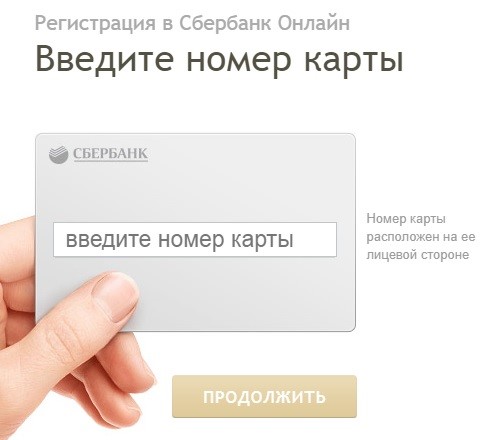
 Кстати, для оплаты и перевода денег в сети Интернет, используется не только Сбербанк-онлайн, но и другие платежные системы (у них есть свои уникальные возможности и многие из них дадут фору Сбербанку).
Кстати, для оплаты и перевода денег в сети Интернет, используется не только Сбербанк-онлайн, но и другие платежные системы (у них есть свои уникальные возможности и многие из них дадут фору Сбербанку).